Google Maps สำหรับ iOS: การใช้ Street View & Turn by Turn Navigation
เบ็ดเตล็ด / / February 10, 2022
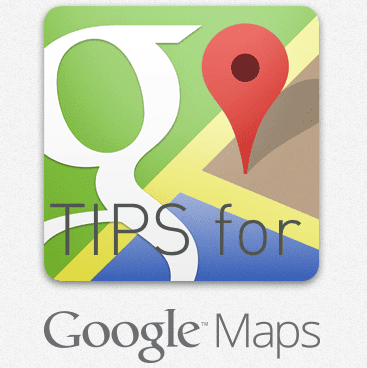
Maps ของ Apple เป็นหนึ่งในจุดต่ำสุดของบริษัทเมื่อเปิดตัว iOS 6 เมื่อไม่กี่เดือนก่อน ผู้ใช้หลายคนไม่พอใจและเริ่มมองหา
ทางเลือกแทนแอปแผนที่เนทีฟ
ที่สามารถให้ประสิทธิภาพและประสบการณ์ที่ดีขึ้นโดยรวม
ในระหว่างนี้ Google ได้เริ่มพัฒนาแอปแผนที่ของตัวเองซึ่งสามารถนำกลับไปใช้อุปกรณ์ iOS ของ Apple ได้ แอพนั้นคือ ถ่ายทอดสดบน App Store และพร้อมให้ทุกคนดาวน์โหลดและใช้งานได้ทันที
อย่างไรก็ตาม แม้จะมีความพยายามอย่างมากเบื้องหลังแอปนี้ Google ได้ให้ความสำคัญกับการออกแบบมากกว่าการใช้งานในหลายๆ ด้านของ มันทำให้ไม่ชัดเจนนักที่จะคิดออกว่าจะทำอย่างไรเพื่อใช้สิ่งที่สำคัญที่สุดบางอย่าง คุณสมบัติ.
จึงเป็นเหตุให้ครั้งนี้ แทนที่จะทบทวนแอพที่จะถูกรีวิวอย่างละเอียดถี่ถ้วนทั่ว ทางเว็บเราเลือกที่จะทำสิ่งที่แตกต่างออกไปและแสดงให้คุณเห็นถึงวิธีเข้าถึงสิ่งจำเป็นสองอย่างเหล่านี้ คุณสมบัติ: เลี้ยวโดยเลี้ยวการนำทาง และ ถนนดู.
ไปข้างหน้าและดูที่พวกเขา
เลี้ยวโดยเลี้ยวการนำทาง
คุณมีสองวิธีในการเปิดใช้งานการนำทางแบบเลี้ยวต่อเลี้ยวด้วย Google Maps อย่างแรกคือการแตะที่ไอคอนการนำทางทางด้านขวาของแถบค้นหาและเลือกปลายทาง
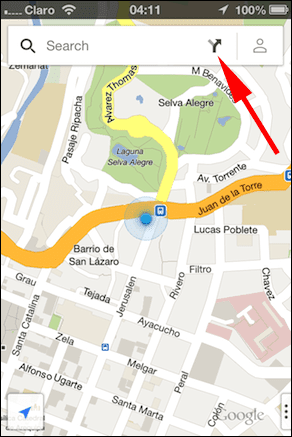
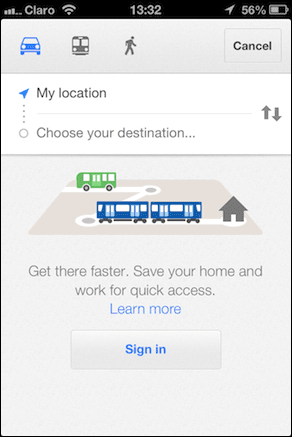
อีกทางหนึ่งคือ ค้นหาสถานที่ แล้วแตะที่ รถยนต์ ไอคอนที่แสดงขึ้นที่ด้านล่างขวาของหน้าจอ

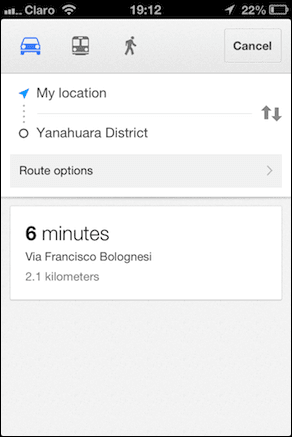
เมื่อแอพให้คุณ with เส้นทาง, แตะ ดูตัวอย่าง ปุ่มที่ด้านล่างขวาของหน้าจอจะแสดงตัวอย่างขั้นตอนที่คุณต้องไปให้ถึงจุดหมาย
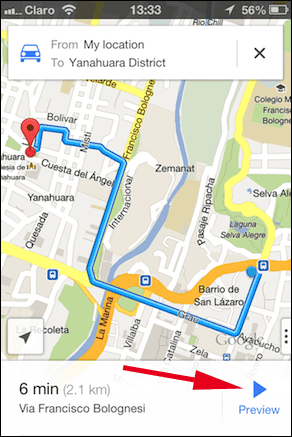
นอกจากนั้น เมื่อคุณอยู่บนหน้าจอ ซึ่งคุณสามารถเลือกที่จะไปถึงจุดหมายโดยรถยนต์ รถประจำทาง หรือเดินเท้า ให้แตะที่ ตัวเลือกเส้นทาง จะช่วยให้คุณปรับแต่งเส้นทางเพื่อหลีกเลี่ยงทางหลวงหรือค่าผ่านทาง

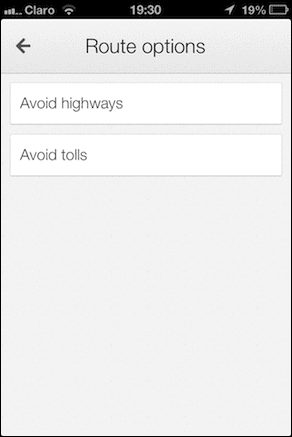
มุมมองถนน
Street View เป็นอีกตัวอย่างหนึ่งที่สมบูรณ์แบบของการมุ่งเน้นที่การออกแบบของ Google เมื่อพัฒนาแอปขัดขวางการใช้งาน เมื่อพยายามใช้ Street View แรงกระตุ้นแรกของคุณน่าจะเป็นการซูมเข้าบนแผนที่ นี้จะไม่ทำงานยาก
แทนที่จะเข้า มุมมองถนน คุณจะต้องเลือกปลายทางของคุณก่อน เมื่อถึงที่นั่นคุณต้องแตะค้างไว้ที่ ที่ตั้ง จนกว่าเครื่องหมายตำแหน่งจะปักหมุดลง
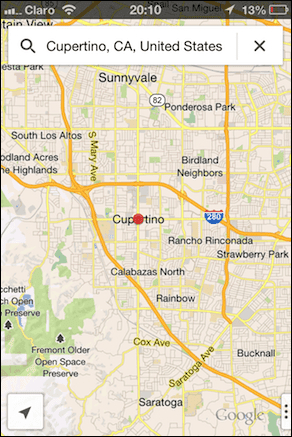
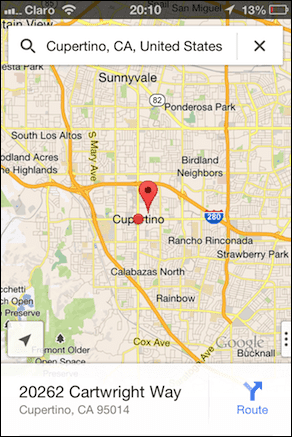
เมื่อเป็นเช่นนั้น คุณจะสังเกตเห็นว่าจุดที่อยู่ที่แน่นอนจะปรากฏขึ้นที่ด้านล่างของหน้าจอ เลื่อนขึ้นแล้วคุณจะเห็นตัวเลือกให้ป้อน มุมมองถนน. การแตะจะนำคุณไปยังมุมมองถนนของตำแหน่งที่คุณเลือก
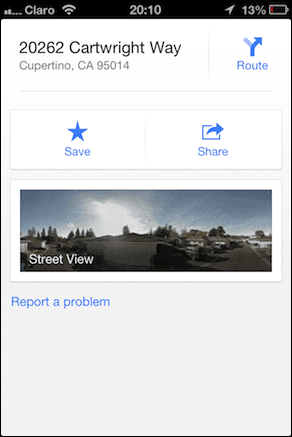
เมื่อคุณไปถึงที่นั่นแล้ว คุณจะสามารถนำทางไปตามถนนและสถานที่ต่างๆ ด้วยวิธีดั้งเดิมได้โดยใช้นิ้วของคุณ นอกจากนั้น คุณสามารถแตะบนหน้าจอหนึ่งครั้งเพื่อแสดง a ไอคอนลูกศรกลม ที่ด้านล่างซ้ายของมัน การแตะที่ไอคอนลูกศรนั้นจะช่วยให้คุณนำทางผ่าน มุมมองถนน โดยใช้ไจโรสโคปของ iPhone


แล้วคุณล่ะ มีตัวเลือกสองแบบที่เสนอโดย Google แผนที่ใหม่ ซึ่งไม่ใช่เรื่องง่ายที่จะเข้าใจ สำรวจแอพต่อไปและดูว่าคุณจะพบอะไรอีก!
ปรับปรุงล่าสุดเมื่อ 03 กุมภาพันธ์ 2565
บทความข้างต้นอาจมีลิงค์พันธมิตรที่ช่วยสนับสนุน Guiding Tech อย่างไรก็ตาม ไม่กระทบต่อความถูกต้องด้านบรรณาธิการของเรา เนื้อหายังคงเป็นกลางและเป็นของแท้


